ビジネスを保護するにはネットワーク監視が不可欠です
- NetCrunch は、650 を超えるデバイスとアプリケーションの監視テンプレートを備えたトップのエージェントレス監視ネットワーク ソフトウェアです。
- このソリューションはモニタリングのサポートも提供します の設定変更 科学機器やセンサーを含む 180 を超える人気のデバイス。
- この記事では、NetCrunch 12 の新機能と、それを入手してインストールする方法について説明します。
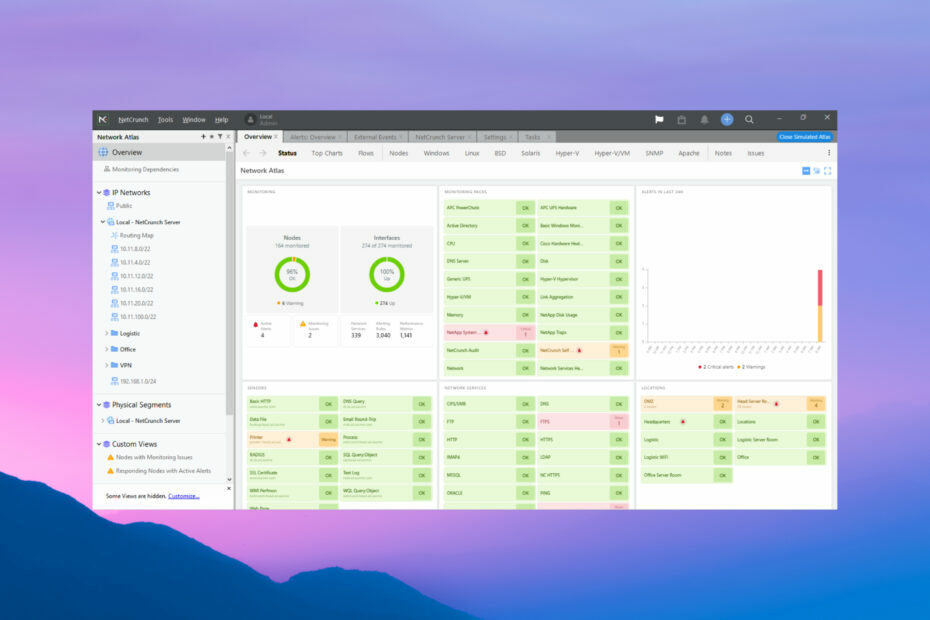
ネットクランチ は、さまざまな種類のハードウェアおよびアプリケーションにすぐに適用できる 650 を超える監視テンプレートを備えた、トップのエージェントレス監視ネットワーク ソフトウェアです。
このソリューションは、科学機器やセンサーなど、180 を超える一般的なデバイスの構成変更を監視するためのサポートも提供します。
この記事では、NetCrunch 12 の新機能と、それを入手してインストールする方法について説明します。
ネットワークとそれに接続されている資産はビジネスのバックボーンであり、NetCrunch は、すべてが正常であることを確認してより良い睡眠を支援するソリューションの 1 つです。
今日では、サーバーとエンドポイントを監視するだけでは十分ではありません。 それは、悪用される可能性のある仮想コンポーネントやネットワーク デバイスがある可能性があるためです。
そのため、ここでは、一般的なネットワーク機器の枠を超えた機能を備えた幅広い監視ツールを備えたソフトウェアについて説明します。
NetCrunch 12 はネットワークの監視にどのように役立ちますか?
NetCrunch は、コンピュータ ネットワークをエージェントレスで監視および警告するための最新の洗練されたツールです。
トラフィック、およびそのようなネットワークの一部であるデバイス、センサー、サービス、またはアプリケーション。
簡単にカスタマイズおよび拡張できる美しいネットワークの可視性。 定義済みですぐに使用可能
650 を超えるデバイスとアプリケーションの監視テンプレート。
このソリューションは、最も人気のあるヘルプデスクやコラボレーション ツールとの 20 以上の統合を提供し、データ共有を容易にします。
このソフトウェアは IP に接続されているあらゆるものを監視でき、セットアップがシンプルでエージェントレスであるため、わずか数分でデータの収集を開始します。
必要なのは、ポリシーとアラート条件を設定して、潜在的な問題を警告できるようにすることだけです。
新しい NetCrunch 12 バージョンは、多くの新機能を提供します。 以下にその一部を見てみましょう。
NetCrunch 12 の最も優れた機能は何ですか?
1. 再設計され改善されたネットワーク マップとビュー
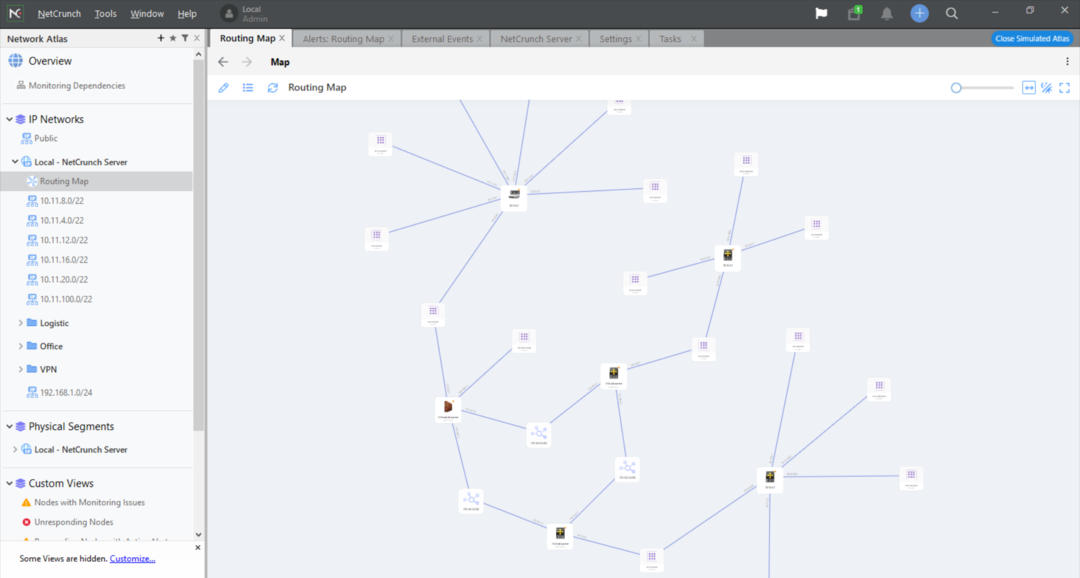
NetCrunch では、マウスで簡単に編集できる自動ネットワーク トポロジ マップとルーティング マップが表示されるようになりました。
また、新しいダッシュボードと図、ウィジェット、図、統計を含む新しいカスタム ビューがすべて新しいモダンな外観で追加されています。
ネットワークの一部であるプロセスを視覚化し、特定の管理者のジョブや場所に関連する要素のビューを作成できます。 もちろん、どのビューにもダーク モードがあります。
私たちは、状況とそれにどう対処するかを説明することがいかに重要であるかを知っています。 ただし、NetCrunch は、正確で包括的なレポートを作成するためのツールもすべて提供します。
2. 改良されたネットワーク サービス ステータス パネル
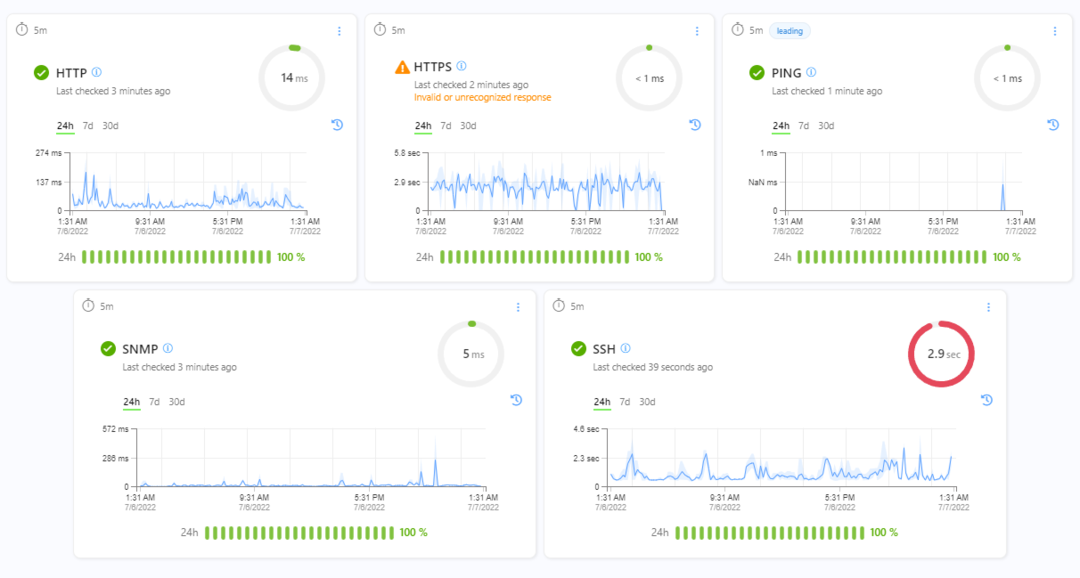
新しい2。 改良されたネットワーク サービス ステータス ウィンドウでは、ネットワーク メトリックを表示するためのより明確なアプローチが採用されています。
ここには、すべてのサービス、そのパフォーマンス、可用性 (アップタイム) ステータス、必要なすべてのデータが表示されます。
3. 新しいデバイス構成モニター
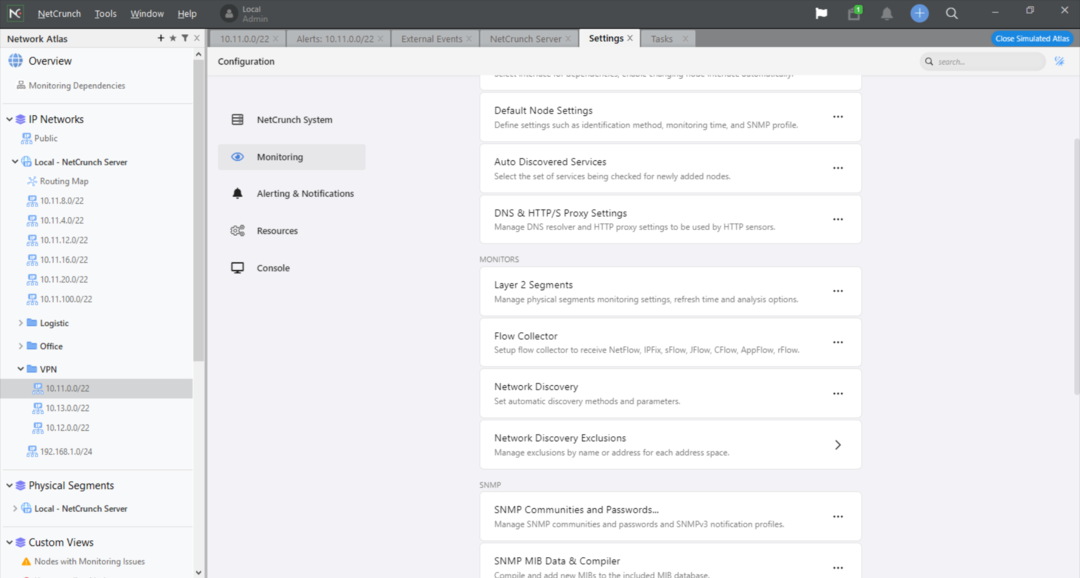
新しいデバイス構成モニターは、構成変更を追跡して不正なデバイスを検出するのに役立ちます。
操作や間違いを防止し、それに伴うダウンタイムを防ぎます。
最も一般的なデバイス向けの 180 を超えるプロファイルがすぐに使えるほか、必要に応じて新しいプロファイルを定義できる簡単なエディターも備えています。
言い換えれば、デバイスの構成が変更されたり、誰かによって改ざんされたりした場合、すぐにそれがわかります。
4. 30 を超えるクラウド サービス用の新しいテンプレート
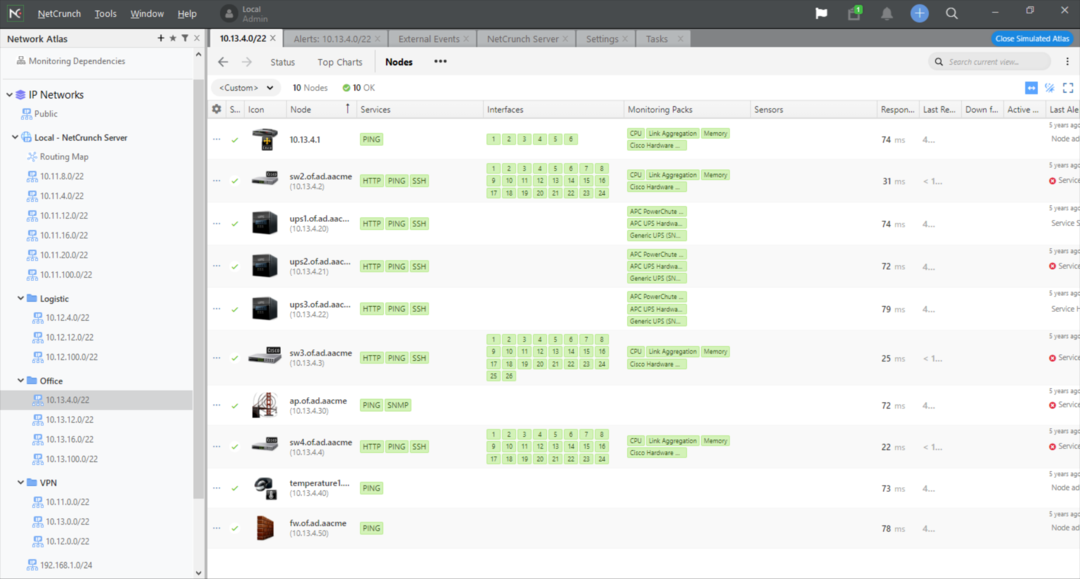
それは正しい! 物理デバイスを監視できるだけでなく、パフォーマンスを追跡することもできます。
ビジネスで使用される主要なクラウド サービスのリスト。
これには、Azure や AWS のサービスだけでなく、クラウド ドライブ、Google Analytics、Microsoft 365 サービス、さらには Zoom も含まれます。
基本的に、NetCrunch は、オンプレミスのローカル ネットワークとクラウド サービスに最適なハイブリッド ネットワーク エージェントレス監視を提供します。
5. 新しいサーバーダッシュボード
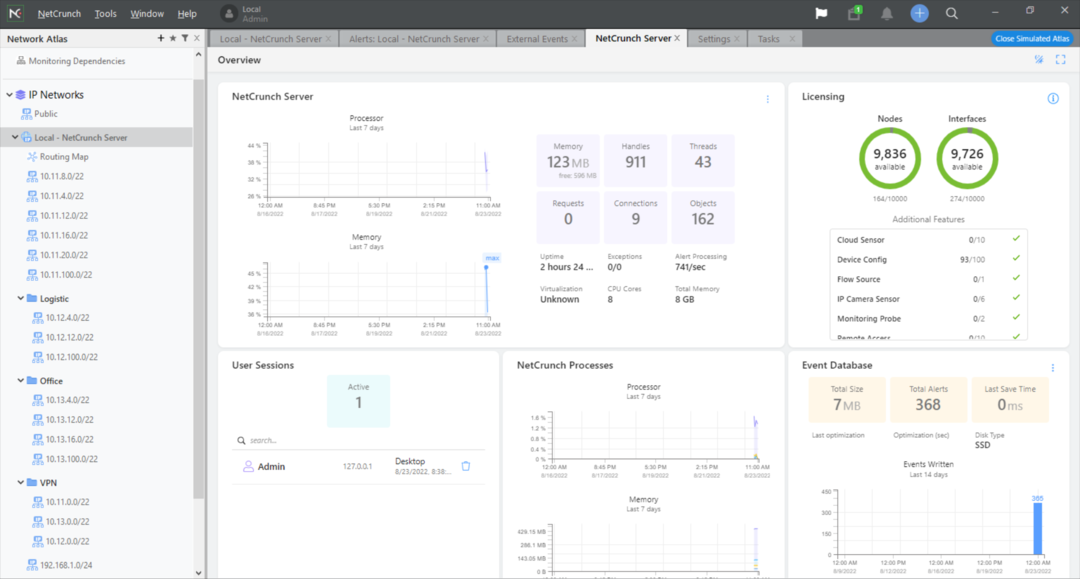
NetCrunch のサーバー ダッシュボードは、サーバーのあらゆる側面を最もクリーンかつ包括的に表示します。 監視サーバーを使用して、すべてのデータを収集して処理するのに十分なリソースが割り当てられていることを確認します。 モニタリングデータ。
もちろん、最も重要な部分は、監視しているノードやインターフェイスなどのリソース使用量のレベルを示すことです。
ただし、ダッシュボードにはイベント データベースも表示され、下にスクロールするとすべてのログも表示されます。
5. バックアップと復元
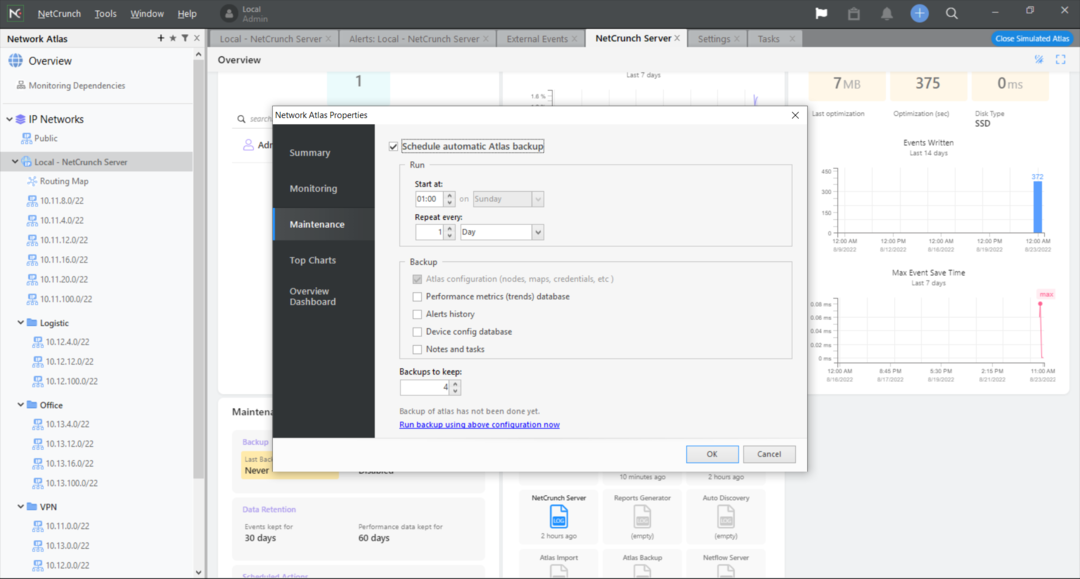
すべてを構成した後、Atlas サーバーの自動バックアップをスケジュールすることもできます。
バックアップは 1 時間ごとに行うことができ、何を保存するか、いくつのコピーを保持するかを正確に選択できます。
問題が発生した場合、必要に応じていつでもサーバーをすぐに簡単に復元し、新品同様の状態に戻すことができます。
NetCrunch 12 をすばやくインストールしてセットアップするにはどうすればよいですか?
- 訪問した後は、 NetCrunchのダウンロードページ ソフトウェアをダウンロードすると、インストールを開始できます。
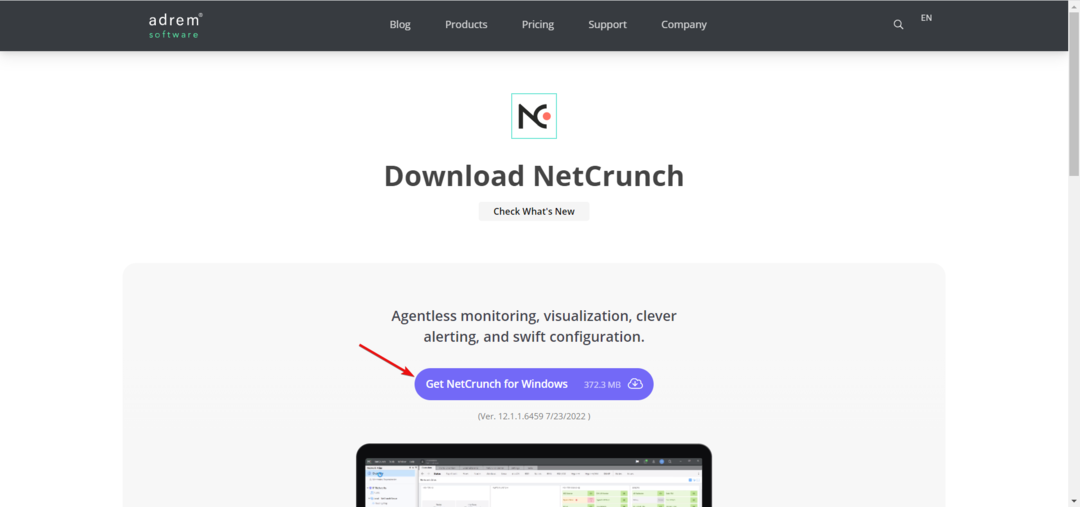
- 使用許諾契約を読んで同意し、[使用許諾契約書] をクリックします。 次.
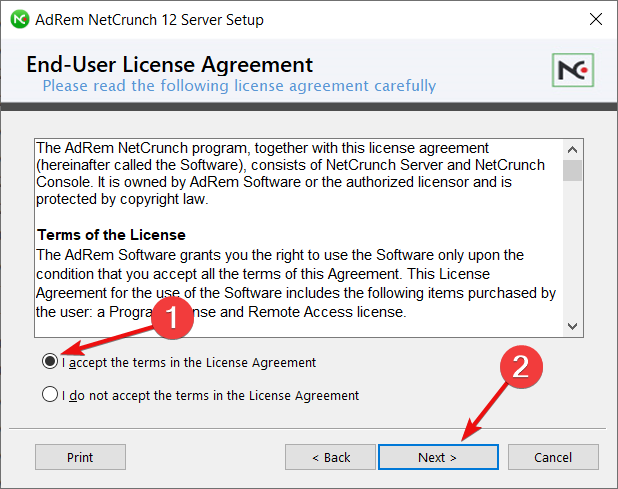
- インストールフォルダーのパスを選択し、クリックします。 次.
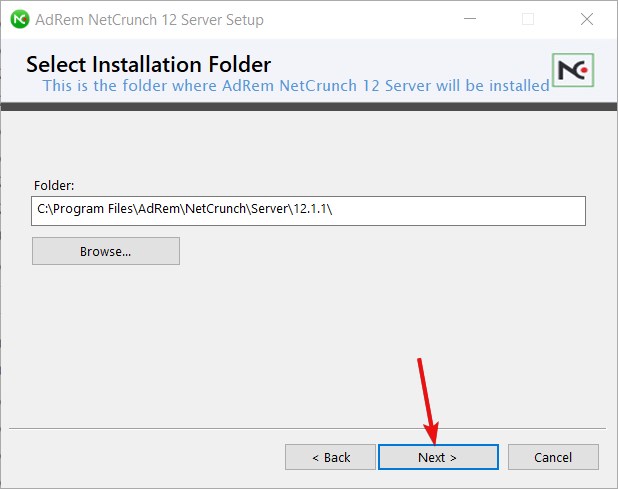
- 次に、サーバー データを保存するフォルダーを選択します。 デフォルトでは、ソフトウェアは次のことを提案します。 プログラムデータ フォルダーですが、別のドライブ上の場所に変更することもできます。

- 次に、NetCrunch サーバーのパスワードを選択し、クリックします。 次.

- Webサーバーのポートを選択し、チェックを入れます。 SSLを使用する インターネット接続を安全に保つためにボックスをオンにします。
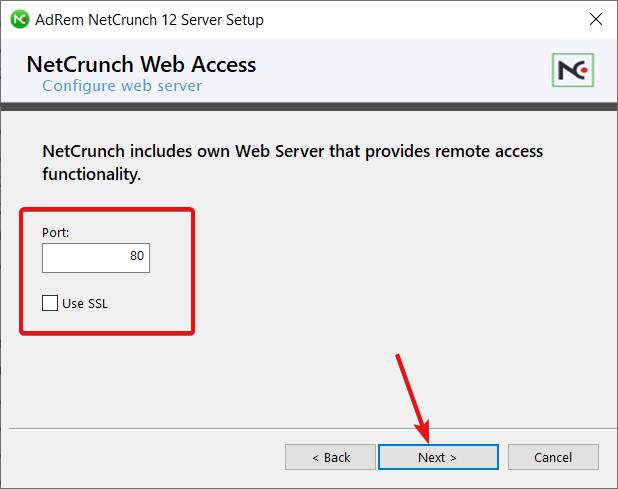
- 最後に、 インストール ボタンをクリックして Atlas サーバーのインストールを開始します。
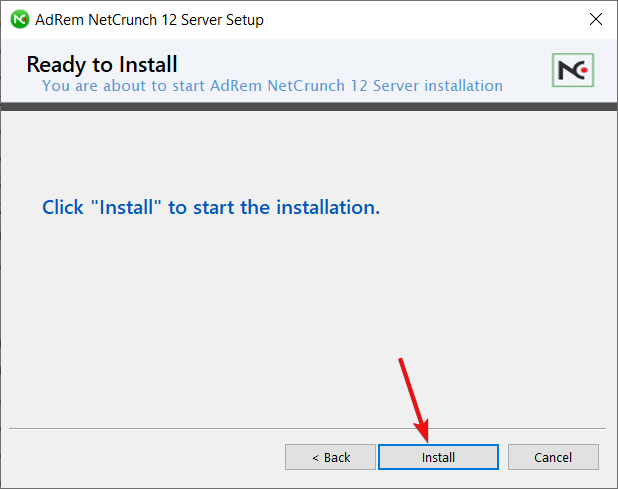
- 数分後、サーバーがインストールされます。 クリックすると 終了 NetCrunch コンソールが起動します。
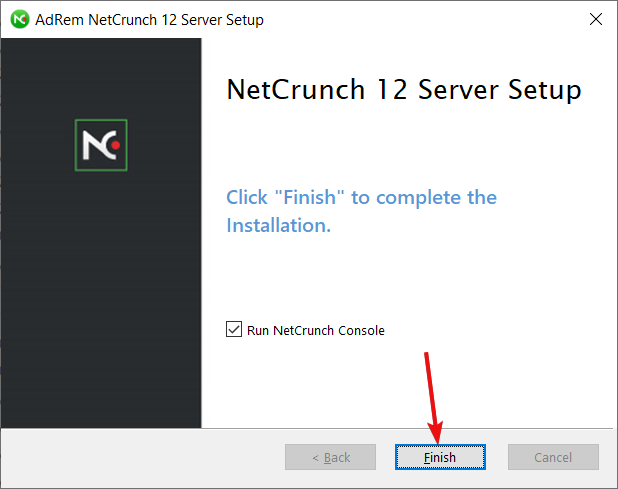
- ここで、すでにライセンスを購入している場合はライセンスをインストールするか、[ライセンス] をクリックします。 続く.
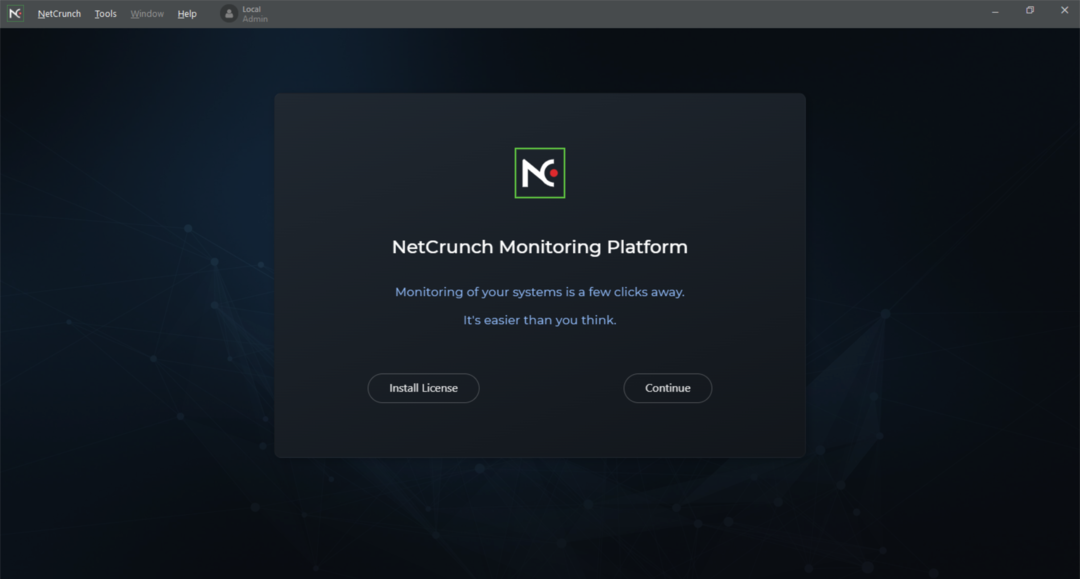
- 2 番目のオプションを選択した場合は、新しいアカウントを作成するか、Google アカウントでサインインする必要があります。

- 次に、監視する必要がある領域を確認するように求められます。
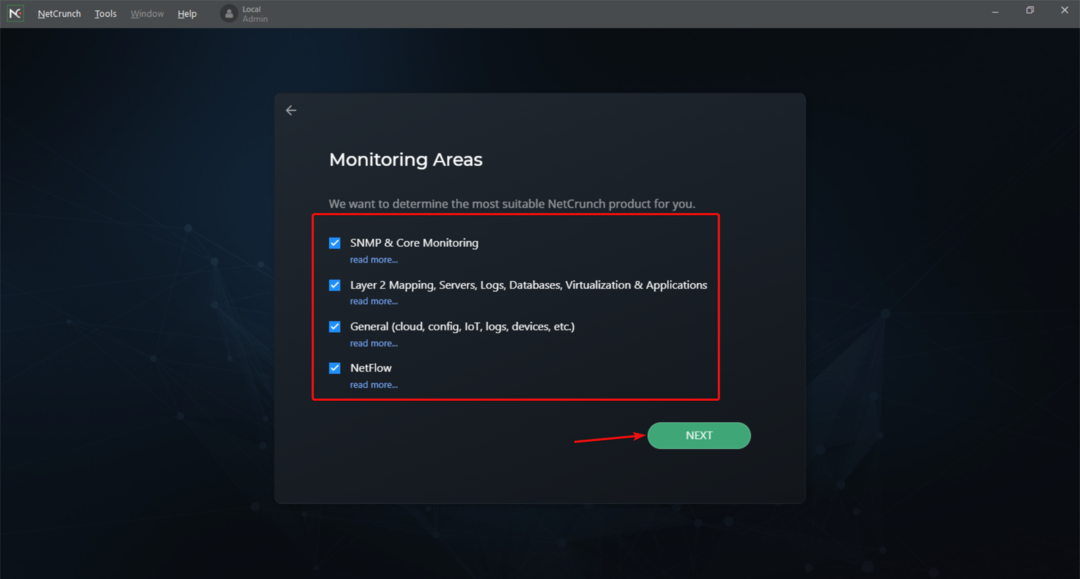
- 選択に基づいて、より適切な NetChunch プランが推奨されます。 すべての機能を選択したので、NetCrunch Enterprise オプションをテストする必要があります。

- 数秒後、試用版ライセンスがアクティベートされ、独自のネットワーク アトラスを作成するか、シミュレートされたアトラスを選択してデモンストレーション アトラスを開くことができます。
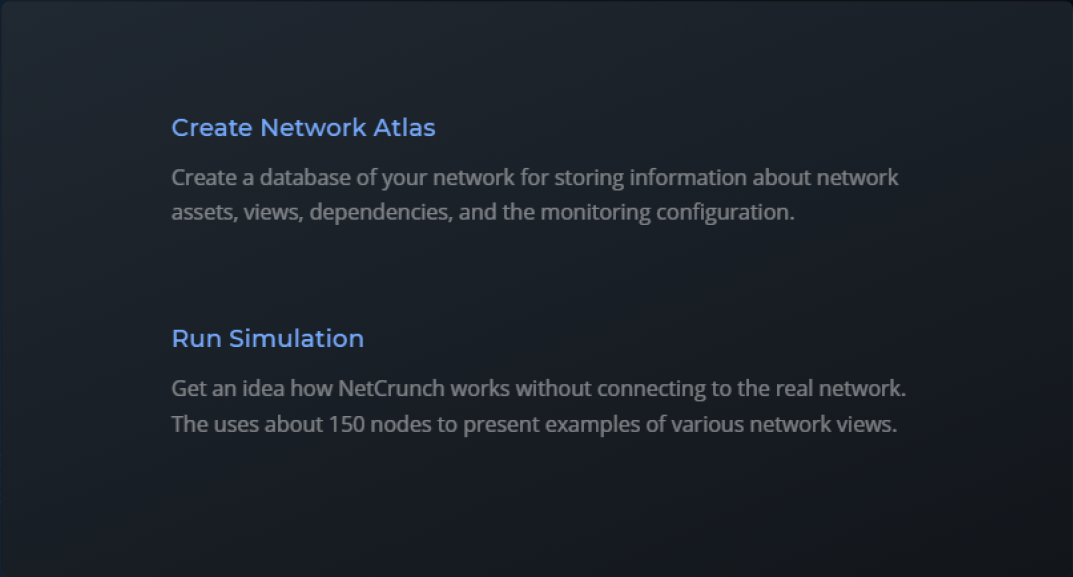
ネットワーク アトラスを作成するにはどうすればよいですか?
- ネットワークのどの要素を検出、追加、監視を開始するかを NetCrunch に指示するには 2 つの方法があります。
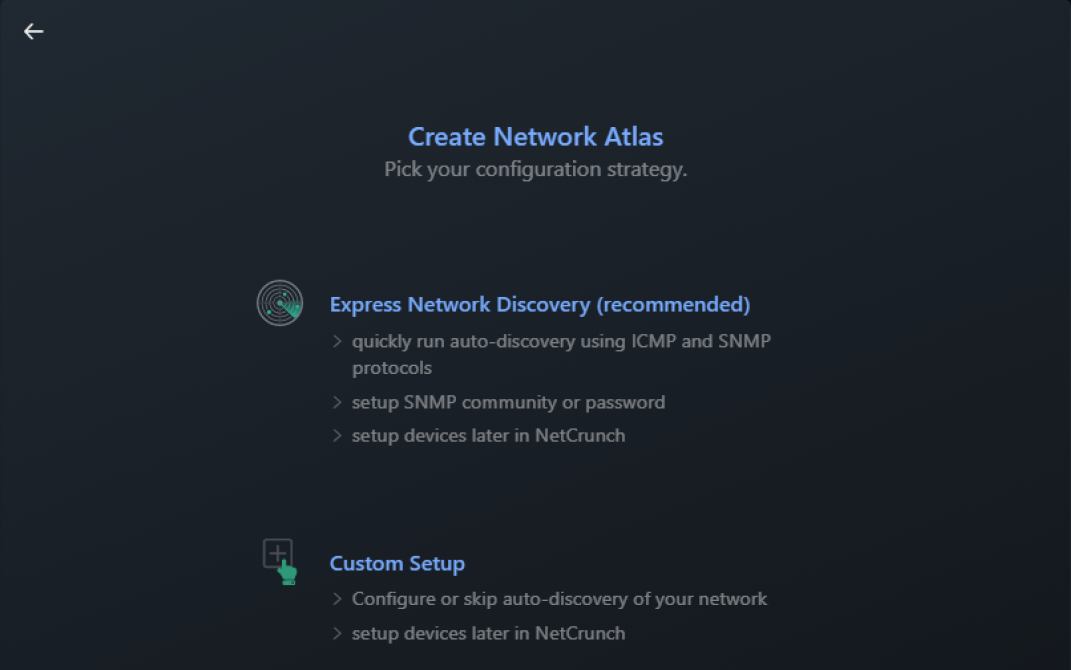
- このオプションのネットワーク スキャンは、ICMP および SNMP プロトコルを使用して実行されます。 クリック ネットワーク検出を実行する.

- 初期スキャンには 1 ~ 2 分程度かかる場合があります (この場合、約 430 台のデバイスの検出に 45 秒かかりました)。
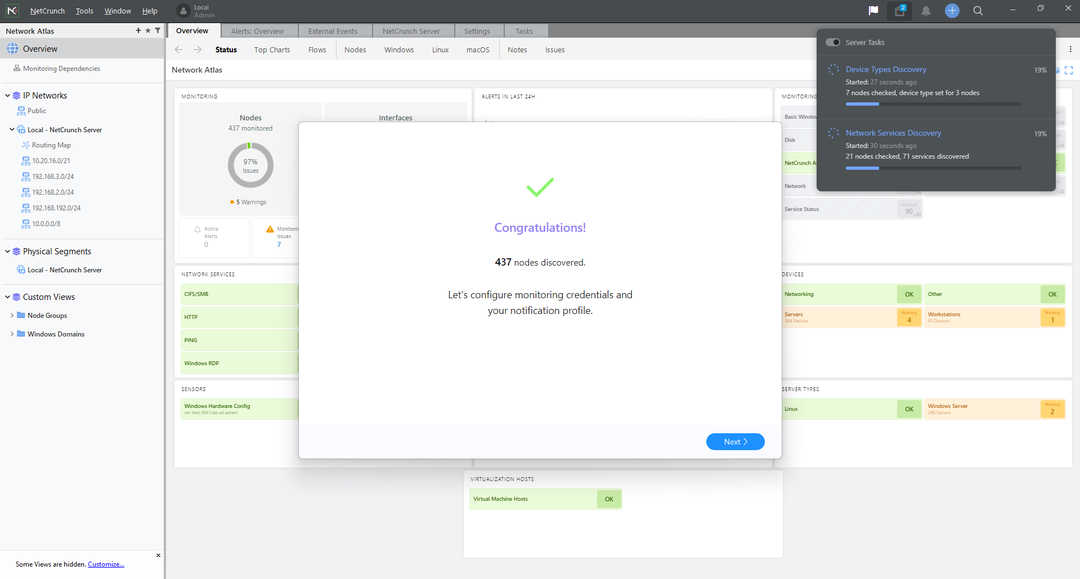
- 次のステップでは、NetCrunch がオペレーティング システムを監視できるように、検出されたオペレーティング システムへの認証情報を入力します。

- Linux ノードが見つかった場合は、それらに対して同じことを行う必要があります。
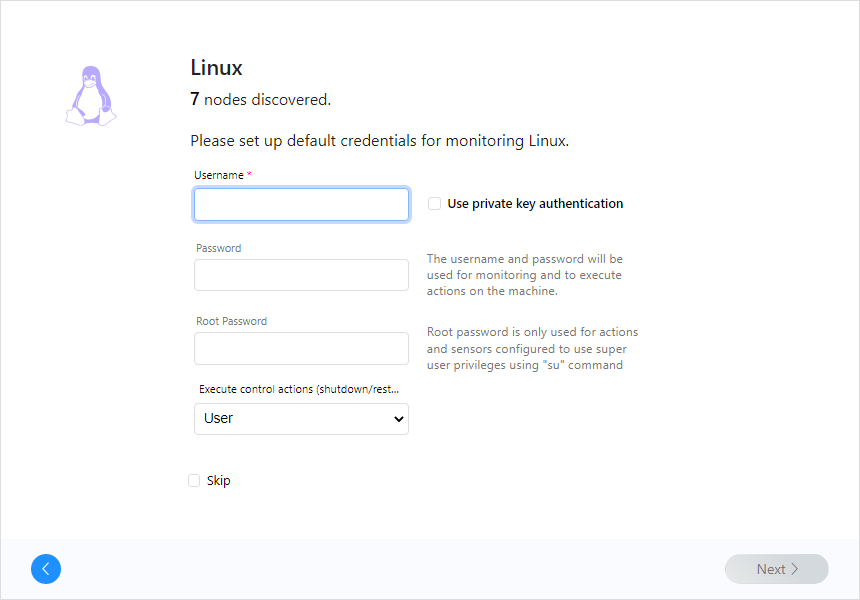
- SNMP はネットワーク デバイスの監視にとって重要です。すべてのネットワーク デバイスの監視を開始する最も速い方法であるため、使用されているすべての SNMP コミュニティに参加することをお勧めします。

- 最後のステップは、ネットワーク内で追跡するイベントに応じて NetCrunch が使用するデフォルトのアラート スクリプトを確認することです。 すべてのイベントはデフォルトでデータベースに保存され、以下に示すように、重要なアラートについてのみデスクトップ通知が表示されます。

- クリック 終了 そしてそれは完了です。
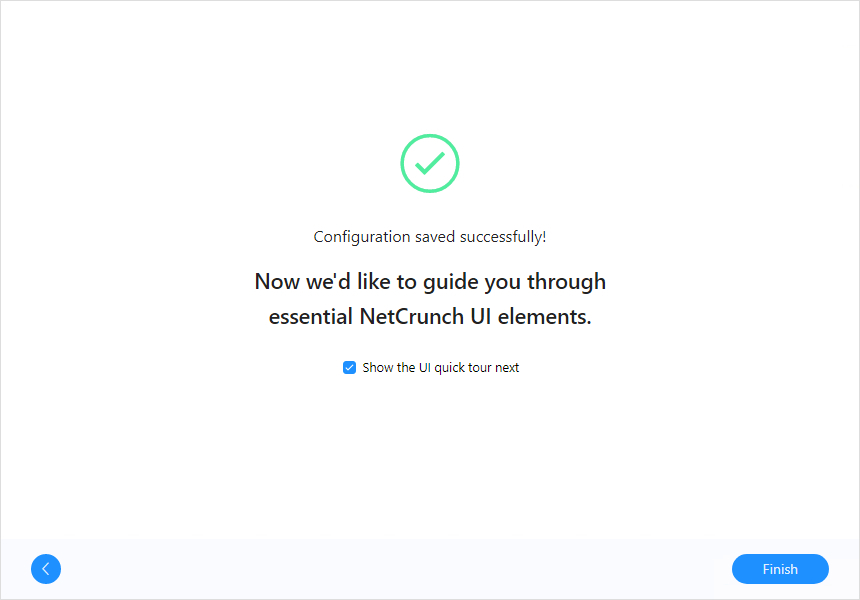
- これで、ネットワークが監視され、メトリクスが収集され、アラートが生成されます。

- ただし、ネットワークに接続していなくても、 シミュレーションの実行 NetCrunch コンソールを起動するときのオプションです。
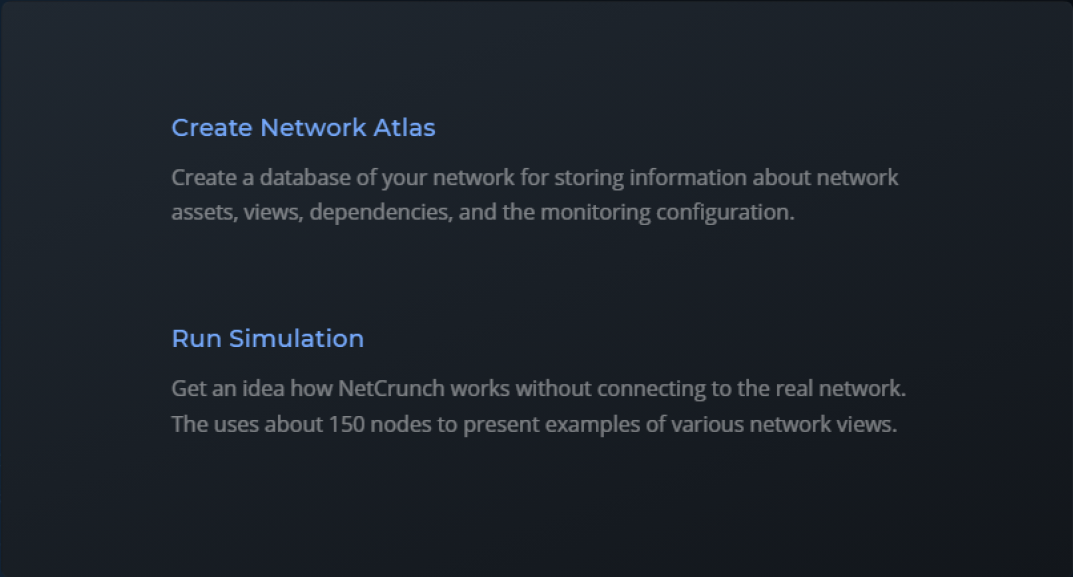
たとえば、自宅または旅行中に NetCrunch を使用して監視することがどのようなものかを体験したい場合は、Simulated Atlas モードに切り替えることができます。
これには、デバイス、トラフィック、アラートが発生するシミュレートされたネットワークが含まれており、テストしたり、設定を変更したりできます。 アラートを設定し、現実の何かに損害を与える可能性を心配することなく、何かを微調整することができます。 通信網。
実際のネットワークに戻りたい場合は、Simulated Atlas を閉じることができます。 NetCrunch はネットワーク内で 30 日間テストできますが、AdRem のリクエストに応じてトライアルを延長できます。
お気づきかと思いますが、NetCrunch のような複雑な監視ソリューションの場合、インストールは簡単でした。
とにかく、NetCrunch 12 は多くの新機能と修正をもたらします。 ここで紹介したのはほんの一部ですが、以下を確認してください。 完全なリリースノート 新しい改善点をすべてチェックしてください。
NetCrunch はイベントに埋め込み SQL データベースを使用するため、追加のサーバーは必要ないことを付け加えておきます。 また、傾向とプログラムの状態については、個別のファイルベースのストアも使用します。
NetCrunchの価格はいくらですか?
ノードとインターフェイスの数だけでなくサービスにも基づいて、次の 3 つの柔軟なプランがあります。
➡ NetCrunch の必需品
このプランは、サービスの稼働時間、帯域幅、および SNMP デバイスを監視する必要があるクライアント向けに調整されています。
その一部をご紹介します 含まれる機能:
- 帯域幅の監視
- ルーティング マップ、VLAN、ポート マッピング
- SNMPv1、2c、3、MIBデータベースおよびコンパイラ
- 110 以上のモニタリング パック
- 稼働時間モニタリング、Cisco IPSLA
- 1年間のデータ保持
- 1 年間のアップグレードと標準サポート
- 3 リモートアクセス接続
➡ NetCrunch プロフェッショナル
これは、広範なニーズに対応する数百の監視ターゲットを備えた包括的なパッケージです。
その一部をご紹介します 含まれる機能、基本的な事項に加えて、次のことを行います。
- サーバーと仮想化の監視
- レイヤ 2 マップ
- ログ監視 (テキスト、Syslog、トラップなど)
- 260 以上のモニタリング パック
- 130 個以上のセンサー (WMI、IPMI、SQL など)
- 高度な条件付きアラート
- Active Directoryの統合
- 1 IPカメラセンサー
➡ NetCrunch エンタープライズ
これは、組織に必要なすべてのサービスを備えた完全なプランです。 追加のセキュリティ制御とサポートを備えています。
その一部をご紹介します 含まれる機能、Professional ライセンスのものに加えて:
- フローアナライザー (NetFlow、sFlow など)
- ログ分析
- 活動記録
- スマート監視テンプレート
- ビジネスステータスノード
- 無制限のデータ保持
- 1 モニタリングプローブ
- 10 リモートアクセス接続
- 10 個の雲センサー
- 100 個の構成センサー
必要なのは、正確なニーズを把握し、ビジネスに適したプランを選択することだけです。
⇒ NetCrunchを入手
- 長所
- シンプルで包括的なユーザーインターフェイス
- 650を超える監視テンプレート
- すべてのネットワークとクラウド サービスを監視します
- すべてのネットワーキング アクティビティを 1 つのダッシュボードで管理
- インストールとセットアップが簡単
- 監視エージェントをインストールする必要はありません
- Atlas サーバーのバックアップと復元
- 短所
- クラウドベースのアプリはありません
締めくくりのメモ
NetCrunch は、これまで私たちが出会った中で最高のネットワーク監視ツールです。 その主な理由は、エージェントを必要とせずにマッピングと監視を行うためです。
他のこのようなソリューションのほとんどは、デバイスに監視エージェントをインストールする必要があるため、時間がかかります。
それだけでなく、NetCrunch は、IP を持つあらゆるデバイスだけでなくクラウド サービスに対しても比類のないサポートを提供します。
最新バージョンの NetCrunch 12 は、180 を超える一般的なデバイスのサポートを提供し、すべてすぐに使用できます。
さらに、バックアップと復元機能により、すべてのルール、ポリシー、設定が常に安全に保存されます。
そうは言っても、クレジット カードを必要とせずにこのツールを 30 日間テストして、自分自身を納得させることをお勧めします。
以下を含むリストにも興味があるかもしれません。 最高のネットワーク ログ イベント ビューア ツール 他の提案を得るために。
NetCrunch はもう試しましたか? 以下のコメントセクションであなたの経験について教えてください。


![5つの最高のクラウド監視およびパフォーマンスツール[比較]](/f/f250abea114269e4ddebf4068b71e191.jpg?width=300&height=460)